
Uma das opções que temos hoje para conectar um PC, Mac, tablet ou qualquer computador à internet de forma simples é diretamente compartilhando internet do nosso dispositivo móvel. Isso era mais complicado há alguns anos e algumas operadoras até cobravam por ele, mas hoje em dia é muito simples e são poucas as operadoras que colocam obstáculos para isso. Hoje veremos várias opções para compartilhar a internet de nosso smartphone para qualquer dispositivo.
O primeiro é ter a versão correta para poder compartilhar a internet sem limitações e ou seja, por exemplo, no caso de dispositivos Android, é necessário ter Android 9 ou posterior para poder usar este serviço. No caso do iOS, a limitação só é definida pela operadora de telefonia, portanto, é melhor verificar diretamente se você não tiver certeza de que pode. Dito isso, veremos as etapas para compartilhar uma conexão que também é chamada no Android "conexão compartilhada", "uso de um ponto de acesso" e no "ponto de acesso pessoal" do iOS.

Compartilhe uma conexão móvel usando Wi-Fi no Android
A maioria dos telefones Android pode compartilhar dados móveis através de Wi-Fi, Bluetooth ou USB e para isso só precisamos ter a versão Android atualizada, além de não sermos limitados pela nossa operadora. Começamos com a opção de compartilhar a conexão de um ponto de acesso wi-fi.
Para fazer isso temos que abrir o aplicativo de configurações no smartphone e clicar em:
- Rede e Internet> Ponto de acesso Wi-Fi / Compartilhamento de conexão> Ponto de acesso Wi-Fi
- Clique na opção de ponto de acesso Wi-Fi e lá podemos modificar as configurações, como nome ou senha. Se necessário, toque primeiro Configurar ponto de acesso Wi-Fi.
- Neste ponto, podemos adicionar uma senha na opção "Segurança" se você não quiser uma senha, você pode clicar em "Nenhum"
Agora você pode abrir o outro dispositivo para o qual iremos fornecer internet através do smartphone e basta encontrar o ponto de acesso do nosso smartphone. Se temos uma senha, nós a adicionamos e se não simplesmente clicamos em Conectar. Você pode compartilhar os dados móveis do seu telefone com até 10 dispositivos por meio de um ponto de acesso Wi-Fi.
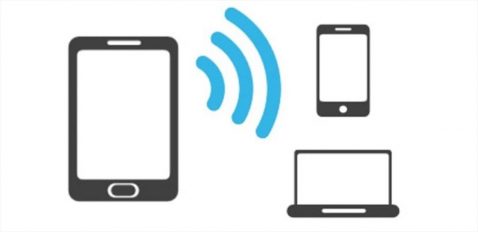
Compartilhar conexão via cabo USB
Logicamente também podemos compartilhar a internet com nosso dispositivo Android com um cabo USB, então essa opção também pode ser interessante para não perder velocidade, mas tem sua parte negativa e é isso Macs não podem compartilhar conexão com Android através de um cabo USB. Tendo esclarecido isso, seguimos com as etapas para compartilhar a Internet de nosso dispositivo.
- A primeira coisa é conectar o smartphone ao cabo USB. A notificação 'Conectado como' aparecerá na parte superior da tela
- Abrimos o aplicativo Configurações do seu telefone e clicamos em Talk e Internet > Zona Wi-Fi / Compartilhar conexão
- Ativamos a opção Compartilhar conexão via USB
E já podemos aproveitar a conexão à rede através do cabo. Lembre-se de que os Macs não são compatíveis com esta opção, então, nesses casos, é melhor focar diretamente na conexão via Wi-Fi, que eu pessoalmente ainda acho que é a melhor na maioria dos casos, já que são conexões específicas e precisamos estabelecer conexão rapidamente e de forma simples.

Compartilhar conexão via Bluetooth
Nesse caso, temos que conectar o smartphone com o outro dispositivo configurando o receptor para ele. Esta opção não está disponível em todos os dispositivos, por isso sempre recomendamos o uso da versão Wi-Fi para conectar os dispositivos, mas se o seu dispositivo permitir a conexão via Bluetooth, você pode seguir as etapas abaixo.
- Assim que o dispositivo receptor estiver configurado para estabelecer uma conexão Bluetooth, continuamos com as etapas
- Abrimos o aplicativo Configurações do telefone e continuamos
- Tocamos na opção Redes e Internet> Zona Wi-Fi / Conexão compartilhada
- Agora clique em Compartilhar conexão via Bluetooth
E pronto, desta forma a conexão será compartilhada via Bluetooth.

Compartilhe sua conexão móvel usando o iPhone
Em dispositivos iOS Esta opção também é muito simples de realizar e obviamente também temos a opção de compartilhamento de internet disponível. Também podemos escolher entre a opção de Wi-Fi, Bluetooth e USB, por isso vamos com cada uma das opções. Esclareça isso de um iPad com celular também é possível compartilhar a internet.
Começamos com a opção Wi-Fi para compartilhar a conexão e isso é feito de forma simples. Nós entramos Configurações> Ponto de acesso pessoal> Permitir que outros se conectem e nós o ativamos. Aqui podemos adicionar uma senha Wi-Fi ou não, logo abaixo, uma vez feito, abra o dispositivo para se conectar e clique na rede do seu iPhone ou iPad. Adicione a senha se for o caso e navegue.
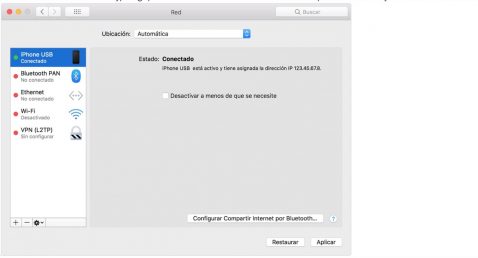
Conecte o PC com Windows ao compartilhamento de Internet USB
Quando nosso equipamento não possui a opção de conexão via Wi-Fi podemos utilizar o cabo USB do iPhone ou iPad. Para isso temos que ter o iTunes e ter certeza de que o PC reconhece nosso iPhone ou iPad.
- Instale a versão mais recente do iTunes no seu computador
- Com um cabo USB, conecte o computador ao iPhone ou iPad que fornece compartilhamento de Internet. Se solicitado, confie no dispositivo.
- Certifique-se de encontrar e visualizar o iPhone ou iPad no iTunes. Se o PC com Windows não reconhecer o dispositivo, tente outro cabo USB
- Siga as etapas fornecidas pela Microsoft para verificar a conexão à Internet no Windows 10 ou Windows 7
O compartilhamento de Internet suporta conexões Bluetooth com Mac, PC e outros dispositivos de terceiros, mas como eu disse na versão de compartilhamento de Internet de nosso dispositivo Android, é melhor usar Wi-Fi, pois é muito facil o processo.

Cuidado com o consumo da bateria
O consumo de bateria com esta opção de compartilhamento de internet é realmente algo a se levar em conta em dispositivos Android e iOS. Portanto, podemos conectar o dispositivo à energia durante a conexão compartilhada para evitar que ele consuma muita bateria e temos que desabilitar compartilhamento de conexão assim que terminarmos de evitar mais consumo do que o normal. Se o nosso smartphone puder desativar o ponto de acesso automaticamente quando não houver dispositivos conectados, ative esta opção para evitar o consumo desnecessário.